स्पंदन - डेटाबेस अवधारणाओं
स्पंदन डेटाबेस के साथ काम करने के लिए कई उन्नत पैकेज प्रदान करता है। सबसे महत्वपूर्ण पैकेज हैं -
sqflite - SQLite डेटाबेस का उपयोग और हेरफेर करने के लिए उपयोग किया जाता है, और
firebase_database - Google से होस्ट किए गए NoSQL डेटाबेस तक पहुंच और हेरफेर करने के लिए उपयोग किया जाता है।
इस अध्याय में, हम उनमें से प्रत्येक के बारे में विस्तार से चर्चा करेंगे।
SQLite
SQLite डेटाबेस de-facto और मानक SQL आधारित एम्बेडेड डेटाबेस इंजन है। यह छोटा और समय-परीक्षणित डेटाबेस इंजन है। SQLite डेटाबेस के साथ कुशलतापूर्वक काम करने के लिए sqflite पैकेज बहुत अधिक कार्यक्षमता प्रदान करता है। यह SQLite डेटाबेस इंजन में हेरफेर करने के लिए मानक तरीके प्रदान करता है। Sqflite पैकेज द्वारा प्रदान की गई मुख्य कार्यक्षमता निम्नानुसार है -
SQLite डेटाबेस बनाएँ / खोलें (OpenDatabase विधि)।
SQLite डेटाबेस के विरुद्ध SQL कथन (निष्पादित विधि) निष्पादित करें।
SQLite डेटाबेस से क्वेरी और जानकारी प्राप्त करने के लिए आवश्यक कोड को कम करने के लिए उन्नत क्वेरी तरीके (क्वेरी विधि)।
हमें sqflite पैकेज का उपयोग करते हुए एक मानक SQLite डेटाबेस इंजन से उत्पाद जानकारी संग्रहीत करने और लाने के लिए एक उत्पाद एप्लिकेशन बनाएं और SQLite डेटाबेस और sqflite पैकेज के पीछे की अवधारणा को समझें।
एंड्रॉइड स्टूडियो में एक नया फ़्लटर एप्लिकेशन बनाएं, product_sqlite_app।
डिफ़ॉल्ट स्टार्टअप कोड (main.dart) को हमारे product_rest_app कोड से बदलें ।
से फ़ोल्डर संपत्ति कॉपी product_nav_app को product_rest_app और * pubspec.yaml` फाइल के अंदर संपत्ति जोड़ें।
flutter:
assets:
- assets/appimages/floppy.png
- assets/appimages/iphone.png
- assets/appimages/laptop.png
- assets/appimages/pendrive.png
- assets/appimages/pixel.png
- assets/appimages/tablet.pngनीचे दिखाए गए अनुसार pubspec.yaml फ़ाइल में sqflite पैकेज कॉन्फ़िगर करें -
dependencies: sqflite: anyकिसी भी स्थान पर नवीनतम संस्करण संख्या का उपयोग करें
नीचे दिखाए गए अनुसार pubspec.yaml फ़ाइल में path_provider पैकेज कॉन्फ़िगर करें -
dependencies: path_provider: anyयहां, path_provider पैकेज का उपयोग सिस्टम के अस्थायी फ़ोल्डर पथ और एप्लिकेशन के पथ को प्राप्त करने के लिए किया जाता है। के नवीनतम संस्करण संख्या का उपयोग करें sqflite के स्थान पर किसी भी ।
एंड्रॉइड स्टूडियो अलर्ट करेगा कि pubspec.yaml अपडेट किया गया है।

निर्भरता विकल्प प्राप्त करें पर क्लिक करें। एंड्रॉइड स्टूडियो को इंटरनेट से पैकेज मिलेगा और एप्लिकेशन के लिए इसे ठीक से कॉन्फ़िगर करना होगा।
डेटाबेस में, हमें प्राथमिक कुंजी की आवश्यकता होती है, उत्पाद के नाम, मूल्य आदि जैसे अतिरिक्त गुणों के साथ आईडी, इसलिए, उत्पाद वर्ग में आईडी संपत्ति जोड़ें। इसके अलावा, एक नई विधि जोड़ें, उत्पाद ऑब्जेक्ट को मैप ऑब्जेक्ट में बदलने के लिए टापू। fromMap और toMap उत्पाद वस्तु को क्रमबद्ध और de- क्रमबद्ध करने के लिए उपयोग किया जाता है और इसका उपयोग डेटाबेस हेरफेर विधियों में किया जाता है।
class Product {
final int id;
final String name;
final String description;
final int price;
final String image;
static final columns = ["id", "name", "description", "price", "image"];
Product(this.id, this.name, this.description, this.price, this.image);
factory Product.fromMap(Map<String, dynamic> data) {
return Product(
data['id'],
data['name'],
data['description'],
data['price'],
data['image'],
);
}
Map<String, dynamic> toMap() => {
"id": id,
"name": name,
"description": description,
"price": price,
"image": image
};
}SQLite संबंधित कार्यक्षमता लिखने के लिए एक नया फ़ाइल, डेटाबेस फ़ोल्डर को काम में लें।
Database.dart में आवश्यक आयात विवरण आयात करें।
import 'dart:async';
import 'dart:io';
import 'package:path/path.dart';
import 'package:path_provider/path_provider.dart';
import 'package:sqflite/sqflite.dart';
import 'Product.dart';निम्नलिखित बिंदुओं पर ध्यान दें -
async अतुल्यकालिक विधियों को लिखने के लिए उपयोग किया जाता है।
io फ़ाइलों और निर्देशिकाओं तक पहुँचने के लिए उपयोग किया जाता है।
path फ़ाइल पथ से संबंधित डार्ट कोर उपयोगिता फ़ंक्शन तक पहुंचने के लिए उपयोग किया जाता है।
path_provider अस्थायी और आवेदन पथ प्राप्त करने के लिए उपयोग किया जाता है।
sqflite SQLite डेटाबेस में हेरफेर करने के लिए उपयोग किया जाता है।
एक नया वर्ग बनाएँ SQLiteDbProvider
नीचे दिए गए अनुसार एक एकल आधारित, स्थिर SQLiteDbProvider वस्तु घोषित करें -
class SQLiteDbProvider {
SQLiteDbProvider._();
static final SQLiteDbProvider db = SQLiteDbProvider._();
static Database _database;
}SQLiteDBProvoider ऑब्जेक्ट और इसकी विधि को स्थिर db वैरिएबल के माध्यम से एक्सेस किया जा सकता है।
SQLiteDBProvoider.db.<emthod>Future <Database> प्रकार का डेटाबेस (Future विकल्प) प्राप्त करने के लिए एक विधि बनाएँ। डेटाबेस के निर्माण के दौरान उत्पाद तालिका बनाएं और प्रारंभिक डेटा लोड करें।
Future<Database> get database async {
if (_database != null)
return _database;
_database = await initDB();
return _database;
}
initDB() async {
Directory documentsDirectory = await getApplicationDocumentsDirectory();
String path = join(documentsDirectory.path, "ProductDB.db");
return await openDatabase(
path,
version: 1,
onOpen: (db) {},
onCreate: (Database db, int version) async {
await db.execute(
"CREATE TABLE Product ("
"id INTEGER PRIMARY KEY,"
"name TEXT,"
"description TEXT,"
"price INTEGER,"
"image TEXT" ")"
);
await db.execute(
"INSERT INTO Product ('id', 'name', 'description', 'price', 'image')
values (?, ?, ?, ?, ?)",
[1, "iPhone", "iPhone is the stylist phone ever", 1000, "iphone.png"]
);
await db.execute(
"INSERT INTO Product ('id', 'name', 'description', 'price', 'image')
values (?, ?, ?, ?, ?)",
[2, "Pixel", "Pixel is the most feature phone ever", 800, "pixel.png"]
);
await db.execute(
"INSERT INTO Product ('id', 'name', 'description', 'price', 'image')
values (?, ?, ?, ?, ?)",
[3, "Laptop", "Laptop is most productive development tool", 2000, "laptop.png"]\
);
await db.execute(
"INSERT INTO Product ('id', 'name', 'description', 'price', 'image')
values (?, ?, ?, ?, ?)",
[4, "Tablet", "Laptop is most productive development tool", 1500, "tablet.png"]
);
await db.execute(
"INSERT INTO Product
('id', 'name', 'description', 'price', 'image')
values (?, ?, ?, ?, ?)",
[5, "Pendrive", "Pendrive is useful storage medium", 100, "pendrive.png"]
);
await db.execute(
"INSERT INTO Product
('id', 'name', 'description', 'price', 'image')
values (?, ?, ?, ?, ?)",
[6, "Floppy Drive", "Floppy drive is useful rescue storage medium", 20, "floppy.png"]
);
}
);
}यहाँ, हमने निम्नलिखित विधियों का उपयोग किया है -
getApplicationDocumentsDirectory - आवेदन निर्देशिका पथ देता है
join- सिस्टम विशिष्ट पथ बनाने के लिए उपयोग किया जाता है। हमने इसका इस्तेमाल डेटाबेस पथ बनाने के लिए किया है।
openDatabase - SQLite डेटाबेस खोलने के लिए उपयोग किया जाता है
onOpen - डेटाबेस खोलते समय कोड लिखने के लिए उपयोग किया जाता है
onCreate - पहली बार डेटाबेस बनाते समय कोड लिखने के लिए उपयोग किया जाता है
db.execute- SQL प्रश्नों को निष्पादित करने के लिए उपयोग किया जाता है। यह एक क्वेरी स्वीकार करता है। यदि क्वेरी में प्लेसहोल्डर (?) है, तो यह दूसरे तर्क में सूची के रूप में मानों को स्वीकार करता है।
डेटाबेस में सभी उत्पादों को प्राप्त करने के लिए एक विधि लिखें -
Future<List<Product>> getAllProducts() async {
final db = await database;
List<Map>
results = await db.query("Product", columns: Product.columns, orderBy: "id ASC");
List<Product> products = new List();
results.forEach((result) {
Product product = Product.fromMap(result);
products.add(product);
});
return products;
}यहाँ, हमने निम्नलिखित किया है -
सभी उत्पाद जानकारी लाने के लिए उपयोग की जाने वाली क्वेरी विधि। क्वेरी संपूर्ण क्वेरी को लिखे बिना तालिका जानकारी को क्वेरी करने के लिए शॉर्टकट प्रदान करती है। क्वेरी विधि कॉलम, ऑर्डरबाय, आदि जैसे हमारे इनपुट का उपयोग करके स्वयं उचित क्वेरी उत्पन्न करेगी।
परिणाम ऑब्जेक्ट को लूप करके उत्पाद विवरण प्राप्त करने के लिए उत्पाद के नक्शे का उपयोग किया जाता है, जो तालिका में सभी पंक्तियों को रखता है।
उत्पाद के लिए विशिष्ट प्राप्त करने के लिए एक विधि लिखें id
Future<Product> getProductById(int id) async {
final db = await database;
var result = await db.query("Product", where: "id = ", whereArgs: [id]);
return result.isNotEmpty ? Product.fromMap(result.first) : Null;
}यहां, हमने फ़िल्टर को लागू करने के लिए कहाँ और कहाँ का उपयोग किया है।
डेटाबेस से उत्पाद को सम्मिलित करने, अद्यतन करने और हटाने के लिए तीन विधियाँ डालें - डालें, अपडेट करें और हटाएं।
insert(Product product) async {
final db = await database;
var maxIdResult = await db.rawQuery(
"SELECT MAX(id)+1 as last_inserted_id FROM Product");
var id = maxIdResult.first["last_inserted_id"];
var result = await db.rawInsert(
"INSERT Into Product (id, name, description, price, image)"
" VALUES (?, ?, ?, ?, ?)",
[id, product.name, product.description, product.price, product.image]
);
return result;
}
update(Product product) async {
final db = await database;
var result = await db.update("Product", product.toMap(),
where: "id = ?", whereArgs: [product.id]); return result;
}
delete(int id) async {
final db = await database;
db.delete("Product", where: "id = ?", whereArgs: [id]);
}Database.dart का अंतिम कोड इस प्रकार है -
import 'dart:async';
import 'dart:io';
import 'package:path/path.dart';
import 'package:path_provider/path_provider.dart';
import 'package:sqflite/sqflite.dart';
import 'Product.dart';
class SQLiteDbProvider {
SQLiteDbProvider._();
static final SQLiteDbProvider db = SQLiteDbProvider._();
static Database _database;
Future<Database> get database async {
if (_database != null)
return _database;
_database = await initDB();
return _database;
}
initDB() async {
Directory documentsDirectory = await
getApplicationDocumentsDirectory();
String path = join(documentsDirectory.path, "ProductDB.db");
return await openDatabase(
path, version: 1,
onOpen: (db) {},
onCreate: (Database db, int version) async {
await db.execute(
"CREATE TABLE Product ("
"id INTEGER PRIMARY KEY,"
"name TEXT,"
"description TEXT,"
"price INTEGER,"
"image TEXT"")"
);
await db.execute(
"INSERT INTO Product ('id', 'name', 'description', 'price', 'image')
values (?, ?, ?, ?, ?)",
[1, "iPhone", "iPhone is the stylist phone ever", 1000, "iphone.png"]
);
await db.execute(
"INSERT INTO Product ('id', 'name', 'description', 'price', 'image')
values (?, ?, ?, ?, ?)",
[2, "Pixel", "Pixel is the most feature phone ever", 800, "pixel.png"]
);
await db.execute(
"INSERT INTO Product ('id', 'name', 'description', 'price', 'image')
values (?, ?, ?, ?, ?)",
[3, "Laptop", "Laptop is most productive development tool", 2000, "laptop.png"]
);
await db.execute(
"INSERT INTO Product ('id', 'name', 'description', 'price', 'image')
values (?, ?, ?, ?, ?)",
[4, "Tablet", "Laptop is most productive development tool", 1500, "tablet.png"]
);
await db.execute(
"INSERT INTO Product ('id', 'name', 'description', 'price', 'image')
values (?, ?, ?, ?, ?)",
[5, "Pendrive", "Pendrive is useful storage medium", 100, "pendrive.png"]
);
await db.execute(
"INSERT INTO Product ('id', 'name', 'description', 'price', 'image')
values (?, ?, ?, ?, ?)",
[6, "Floppy Drive", "Floppy drive is useful rescue storage medium", 20, "floppy.png"]
);
}
);
}
Future<List<Product>> getAllProducts() async {
final db = await database;
List<Map> results = await db.query(
"Product", columns: Product.columns, orderBy: "id ASC"
);
List<Product> products = new List();
results.forEach((result) {
Product product = Product.fromMap(result);
products.add(product);
});
return products;
}
Future<Product> getProductById(int id) async {
final db = await database;
var result = await db.query("Product", where: "id = ", whereArgs: [id]);
return result.isNotEmpty ? Product.fromMap(result.first) : Null;
}
insert(Product product) async {
final db = await database;
var maxIdResult = await db.rawQuery("SELECT MAX(id)+1 as last_inserted_id FROM Product");
var id = maxIdResult.first["last_inserted_id"];
var result = await db.rawInsert(
"INSERT Into Product (id, name, description, price, image)"
" VALUES (?, ?, ?, ?, ?)",
[id, product.name, product.description, product.price, product.image]
);
return result;
}
update(Product product) async {
final db = await database;
var result = await db.update(
"Product", product.toMap(), where: "id = ?", whereArgs: [product.id]
);
return result;
}
delete(int id) async {
final db = await database;
db.delete("Product", where: "id = ?", whereArgs: [id]);
}
}उत्पाद जानकारी प्राप्त करने के लिए मुख्य विधि बदलें।
void main() {
runApp(MyApp(products: SQLiteDbProvider.db.getAllProducts()));
}यहां, हमने डेटाबेस से सभी उत्पादों को लाने के लिए getAllProducts विधि का उपयोग किया है।
एप्लिकेशन चलाएँ और परिणाम देखें। यह पिछले उदाहरण के समान होगा, उत्पाद की जानकारी API तक पहुँचना , सिवाय उत्पाद की जानकारी के स्थानीय SQLite डेटाबेस से संग्रहीत और प्राप्त किया जाना।
क्लाउड फायरस्टार
Firebase एक BaaS ऐप डेवलपमेंट प्लेटफॉर्म है। यह मोबाइल एप्लिकेशन के विकास को तेज करने के लिए कई सुविधा प्रदान करता है जैसे प्रमाणीकरण सेवा, क्लाउड स्टोरेज, आदि। फायरबेस की मुख्य विशेषता क्लाउड फायरस्टार है, जो क्लाउड आधारित वास्तविक समय NoSQL डेटाबेस है।
फ़्लटर एक विशेष पैकेज प्रदान करता है, Cloud Firfore के साथ प्रोग्राम करने के लिए Cloud_firestore। हमें क्लाउड फायरस्टोर में एक ऑनलाइन उत्पाद स्टोर बनाने और उत्पाद स्टोर तक पहुंचने के लिए एक एप्लिकेशन बनाएं।
एंड्रॉइड स्टूडियो में एक नया फ़्लटर एप्लिकेशन बनाएं, product_firebase_app।
डिफ़ॉल्ट स्टार्टअप कोड (main.dart) को हमारे product_rest_app कोड से बदलें ।
Product_rest_app से Product.dart फ़ाइल को कॉपी करें।
class Product {
final String name;
final String description;
final int price;
final String image;
Product(this.name, this.description, this.price, this.image);
factory Product.fromMap(Map<String, dynamic> json) {
return Product(
json['name'],
json['description'],
json['price'],
json['image'],
);
}
}प्रॉपर्टी फ़ोल्डर को product_rest_app से product_firebase_app पर कॉपी करें और pubspec.yaml फ़ाइल के अंदर एसेट्स जोड़ें।
flutter:
assets:
- assets/appimages/floppy.png
- assets/appimages/iphone.png
- assets/appimages/laptop.png
- assets/appimages/pendrive.png
- assets/appimages/pixel.png
- assets/appimages/tablet.pngनीचे दिखाए गए अनुसार pubspec.yaml फ़ाइल में cloud_firestore पैकेज कॉन्फ़िगर करें -
dependencies: cloud_firestore: ^0.9.13+1यहां, Cloud_firestore पैकेज के नवीनतम संस्करण का उपयोग करें।
एंड्रॉइड स्टूडियो अलर्ट करेगा कि pubspec.yaml को अपडेट किया गया है जैसा कि यहां दिखाया गया है -

निर्भरता विकल्प प्राप्त करें पर क्लिक करें। एंड्रॉइड स्टूडियो को इंटरनेट से पैकेज मिलेगा और एप्लिकेशन के लिए इसे ठीक से कॉन्फ़िगर करना होगा।
निम्नलिखित चरणों का उपयोग करके फायरबेस में एक परियोजना बनाएं -
पर मुफ्त योजना का चयन करके एक Firebase खाता बनाएँ https://firebase.google.com/pricing/.
फायरबेस अकाउंट बन जाने के बाद, यह प्रोजेक्ट ओवरव्यू पेज पर रीडायरेक्ट हो जाएगा। यह सभी फायरबेस आधारित परियोजना को सूचीबद्ध करता है और एक नई परियोजना बनाने का विकल्प प्रदान करता है।
ऐड प्रोजेक्ट पर क्लिक करें और यह एक प्रोजेक्ट निर्माण पेज खोलेगा।
प्रोजेक्ट नाम के रूप में उत्पाद ऐप डीबी दर्ज करें और प्रोजेक्ट विकल्प बनाएं पर क्लिक करें।
* Firebase कंसोल पर जाएं।
प्रोजेक्ट ओवरव्यू पर क्लिक करें। यह प्रोजेक्ट ओवरव्यू पेज खोलता है।
Android आइकन पर क्लिक करें। यह एंड्रॉइड डेवलपमेंट के लिए प्रोजेक्ट सेटिंग खोल देगा।
एंड्रॉइड पैकेज नाम दर्ज करें, com.tutorialspoint.flutterapp.product_firebase_app।
रजिस्टर ऐप पर क्लिक करें। यह एक प्रोजेक्ट कॉन्फ़िगरेशन फ़ाइल, google_service.json बनाता है।
Google_service.json डाउनलोड करें और फिर इसे प्रोजेक्ट के एंड्रॉइड / ऐप निर्देशिका में स्थानांतरित करें। यह फ़ाइल हमारे एप्लिकेशन और फायरबेस के बीच संबंध है।
Android / app / build.gradle खोलें और निम्नलिखित कोड शामिल करें -
apply plugin: 'com.google.gms.google-services'Android खोलें / build.gradle और निम्न कॉन्फ़िगरेशन शामिल करें -
buildscript {
repositories {
// ...
}
dependencies {
// ...
classpath 'com.google.gms:google-services:3.2.1' // new
}
}Android / app / build.gradle खोलें और निम्नलिखित कोड भी शामिल करें।
यहां google_service.json फ़ाइल पढ़ने के उद्देश्य से प्लगइन और क्लास पथ का उपयोग किया जाता है।
android {
defaultConfig {
...
multiDexEnabled true
}
...
}
dependencies {
...
compile 'com.android.support: multidex:1.0.3'
}फायरबेस कंसोल में शेष चरणों का पालन करें या बस इसे छोड़ दें।
निम्नलिखित चरणों का उपयोग करके नई बनाई गई परियोजना में एक उत्पाद स्टोर बनाएं -
Firebase कंसोल पर जाएं।
नई बनाई गई परियोजना खोलें।
बाएं मेनू में डेटाबेस विकल्प पर क्लिक करें।
डेटाबेस विकल्प बनाएँ पर क्लिक करें।
प्रारंभ परीक्षण मोड में क्लिक करें और फिर सक्षम करें।
संग्रह जोड़ें पर क्लिक करें। संग्रह नाम के रूप में उत्पाद दर्ज करें और फिर अगला क्लिक करें।
छवि में दिखाए अनुसार नमूना उत्पाद जानकारी दर्ज करें -
यह निर्भरता Android एप्लिकेशन को कई डीएक्स कार्यक्षमता का उपयोग करने में सक्षम बनाती है।
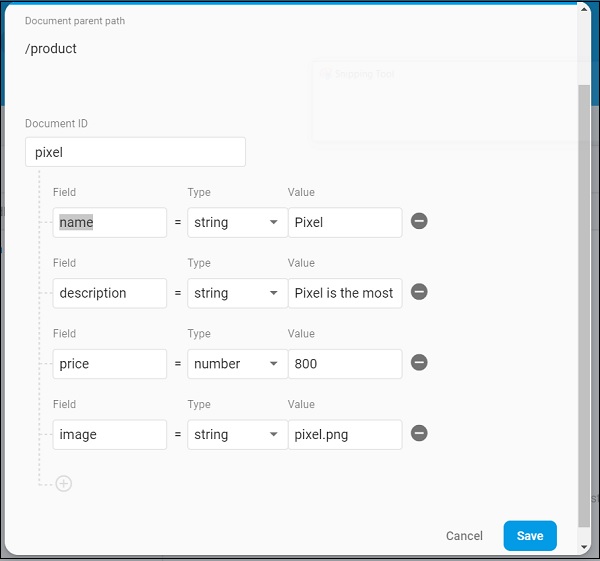
दस्तावेज़ जोड़ें विकल्पों का उपयोग करके उत्पाद जानकारी जोड़ें ।
Main.dart फ़ाइल खोलें और Cloud Firestore plugin file आयात करें और http पैकेज निकालें।
import 'package:cloud_firestore/cloud_firestore.dart';उत्पाद सेवा एपीआई के बजाय क्लाउड फायरस्टार से उत्पादों को लाने के लिए पार्सप्रोडक्ट्स को अपडेट करें और fetchProducts को अपडेट करें।
Stream<QuerySnapshot> fetchProducts() {
return Firestore.instance.collection('product').snapshots(); }यहां, क्लाउड स्टोर में उपलब्ध उत्पाद संग्रह तक पहुंचने के लिए Firestore.instance.collection पद्धति का उपयोग किया जाता है। Firestore.instance.collection आवश्यक दस्तावेज प्राप्त करने के लिए संग्रह को फ़िल्टर करने के लिए कई विकल्प प्रदान करता है। लेकिन, हमने सभी उत्पाद जानकारी प्राप्त करने के लिए कोई फ़िल्टर लागू नहीं किया है।
क्लाउड फायरस्टार डार्ट स्ट्रीम कॉन्सेप्ट के माध्यम से संग्रह प्रदान करता है और इसलिए भविष्य के लिए MyApp और MyHomePage विजेट में उत्पादों के प्रकार <सूची <Product >> से स्ट्रीम <QuerySnapshot> स्ट्रीम करें।
FutureBuilder के बजाय StreamBuilder का उपयोग करने के लिए MyHomePage विजेट की बिल्ड विधि बदलें।
@override
Widget build(BuildContext context) {
return Scaffold(
appBar: AppBar(title: Text("Product Navigation")),
body: Center(
child: StreamBuilder<QuerySnapshot>(
stream: products, builder: (context, snapshot) {
if (snapshot.hasError) print(snapshot.error);
if(snapshot.hasData) {
List<DocumentSnapshot>
documents = snapshot.data.documents;
List<Product>
items = List<Product>();
for(var i = 0; i < documents.length; i++) {
DocumentSnapshot document = documents[i];
items.add(Product.fromMap(document.data));
}
return ProductBoxList(items: items);
} else {
return Center(child: CircularProgressIndicator());
}
},
),
)
);
}यहां, हमने उत्पाद जानकारी को सूची <DocumentSnapshot> प्रकार के रूप में प्राप्त किया है। चूंकि, हमारा विजेट, ProductBoxList दस्तावेजों के साथ संगत नहीं है, हमने दस्तावेजों को सूची <उत्पाद> प्रकार में बदल दिया है और आगे इसका उपयोग किया है।
अंत में, एप्लिकेशन चलाएँ और परिणाम देखें। चूंकि, हमने उसी उत्पाद जानकारी का उपयोग SQLite अनुप्रयोग के रूप में किया है और भंडारण माध्यम को ही बदल दिया है, जिसके परिणामस्वरूप आवेदन SQLite अनुप्रयोग के समान दिखाई देता है ।